win7如何设置离线下载_教你win7设置离线下载的方法步骤
大家应该都知道我们在一段时间没使用电脑之后,系统就会自动进入休眠状态。在此期间如果我们正在下载东西,下载就会自动终止。很是不方便,其实我们可以通过设置离线下载来解决这一问题,那我们要怎么操作呢?下面小编就以win7系统为例来教大家win7设置离线下载的方法步骤。
方法步骤如下:
1、首先,点击开始,打开运行窗口,在输入栏内输入“Regedit”按下回车。如图所示:
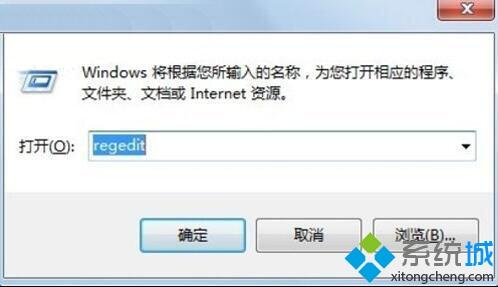
2、系统会自动弹出注册表编辑。如图所示:

3、按照顺序依次进入HKEY_LOCAL_MacHINE\SYSTEM\CurrentControlSet\Control\SessionManager\Power,在右边列表空白处用右键点击,在菜单中选择新建一个“Dword32位”的值,命名为“AwayModeEnabled”,双击给该键值,并赋值为“1”(16进制)。修改完毕后,退出注册表编辑器即可。如图所示:

以上就是关于win7怎么设置离线下载的方法介绍啦,有需要的用户可以按照上面的步骤来操作哦。
我告诉你msdn版权声明:以上内容作者已申请原创保护,未经允许不得转载,侵权必究!授权事宜、对本内容有异议或投诉,敬请联系网站管理员,我们将尽快回复您,谢谢合作!











